Transformer un bon de commande en bon de réception
Cette fonctionnalité s'inscrit dans une option payante du logiciel. Si vous ne la voyez pas, contactez notre équipe.
Pour garder une trace de vos livraisons et vous assurer que vos articles ont bien été reçus, vous devez générer un bon de réception, puis par la suite effectuer le paiement au fournisseur. Il permet également de s’assurer que tous les articles sont comptabilisés.
Au préalable, vous devez créer un bon de commande et paramétrer le format des bons de réception.
1- A partir d'un bon de commande
Cliquez sur transformer en bon de réception.
A noter : Votre bon de commande doit être finalisé pour effectuer cette action.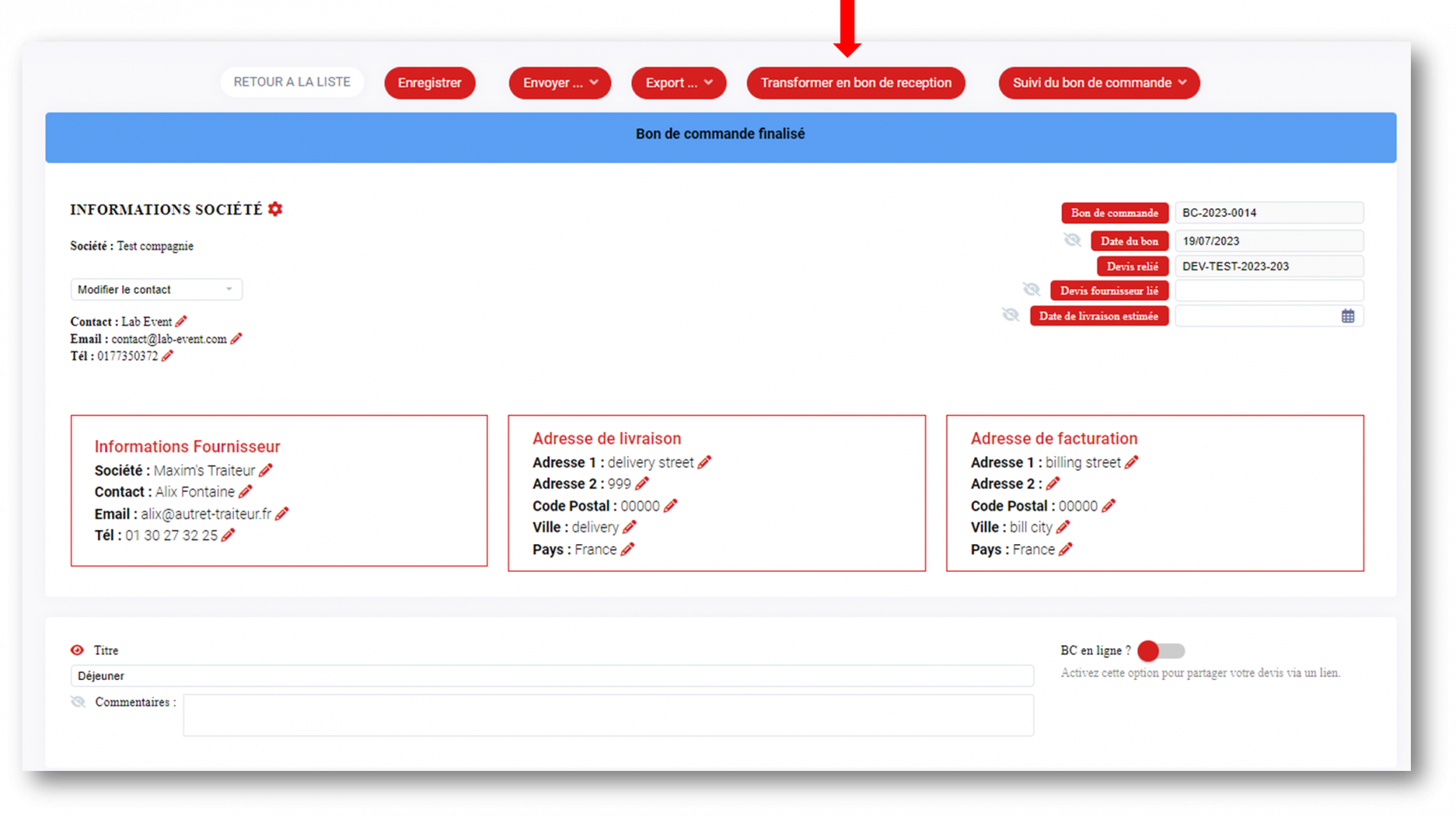
En cliquant sur transformer en bon de réception, vous allez pouvoir saisir les quantités livrées par le fournisseur pour chacun de vos articles :
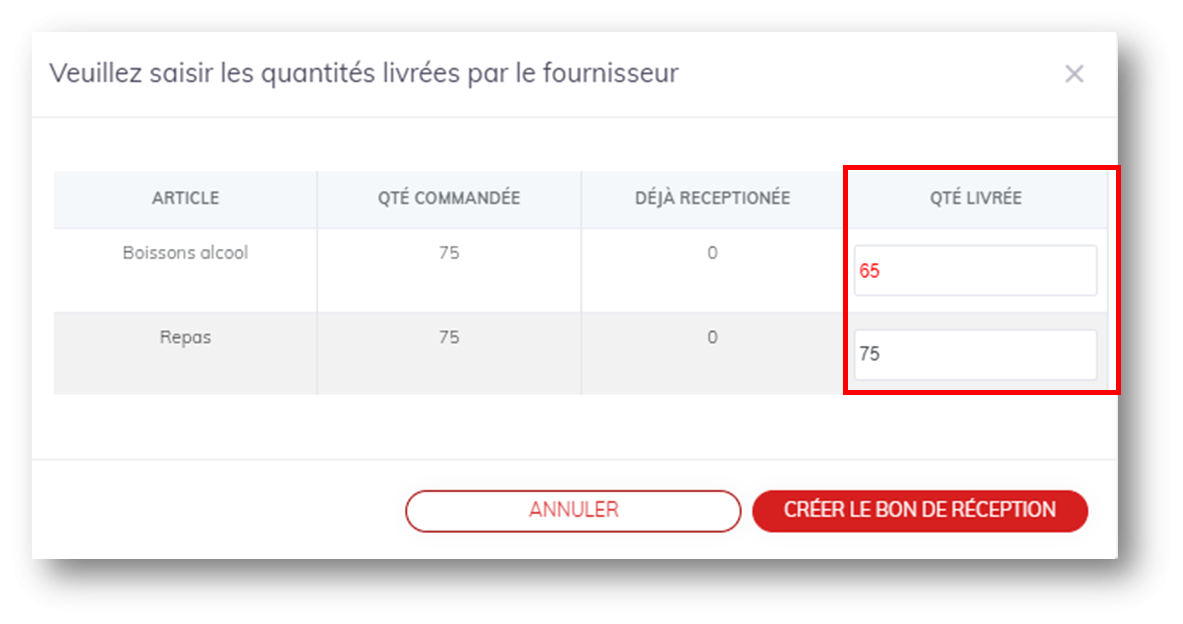
Les quantités livrées peuvent être inférieures aux quantités commandées (quantités indiquées en rouge). Dans ce cas, indiquez la quantité exacte que vous avez reçue pour cette commande.
Sur le bon de réception, le montant total HT et TTC sera calculé en fonction de ces quantités livrées.
Vous pourrez compléter ces quantités en créant un autre bon de réception (cf partie 3)
2- Créer le bon de réception
Le bon de réception a été créé en format brouillon. Voici comment il se compose :
A- Partie 1
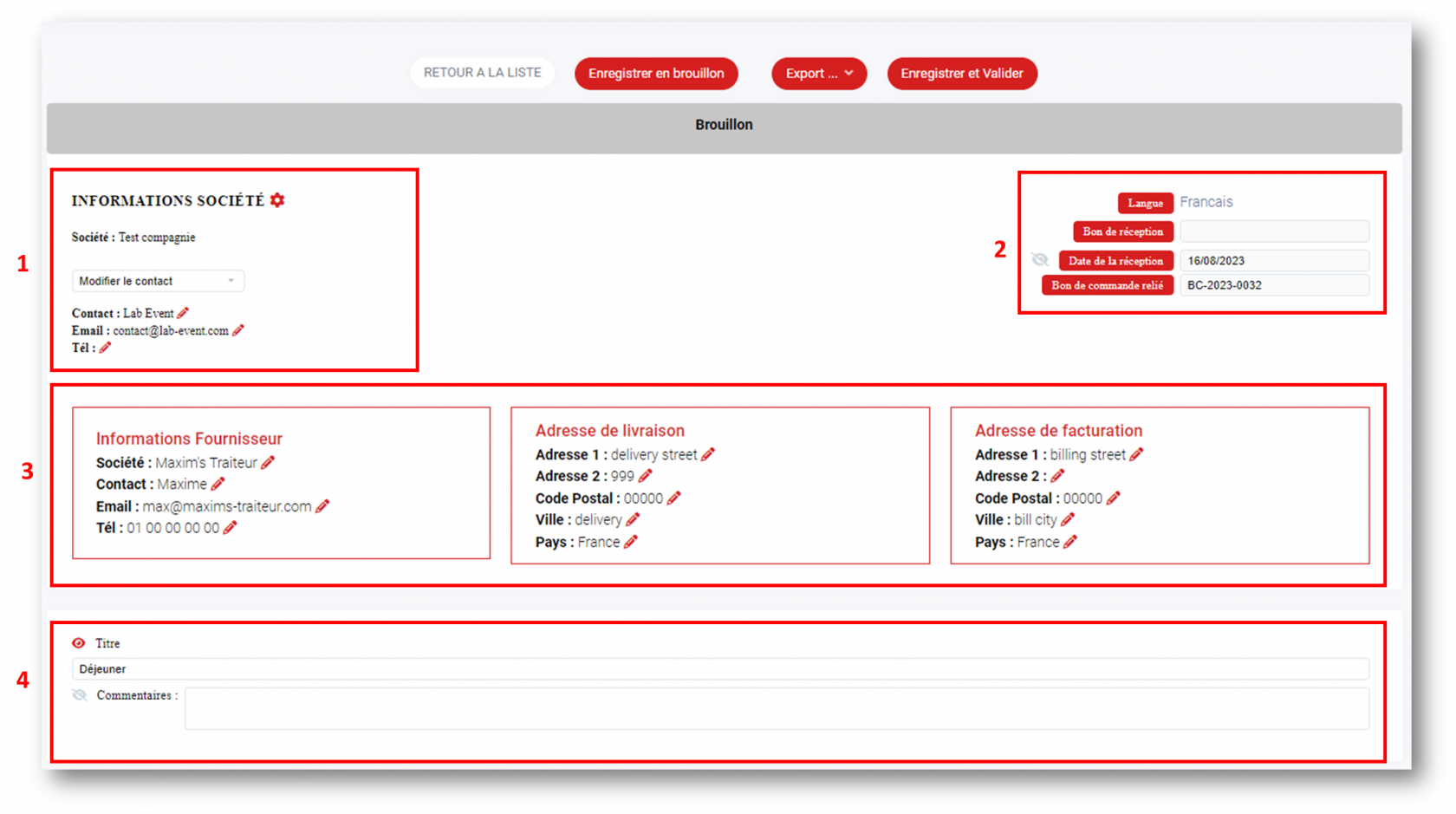
1- Informations société : il s'agit des informations concernant votre société ainsi que les coordonnées de l'utilisateur ayant créer le bon de réception. Vous pouvez les éditer en cliquant sur le crayon.
2- Vous retrouverez dans cet encadré la langue du bon de réception, le numéro du bon de réception (lorsque le bon de réception est en statut validé, la date de réception (date de création du bon de réception) ainsi que le numéro de bon de commande relié.
La langue du bon de réception est en Français et sera modifiable prochainement.
La date de réception est masquée par défaut sur le PDF. Cochez l'oeil pour les faire apparaître sur le PDF du bon de réception.
A SAVOIR : vous pouvez accéder directement au bon de commande relié en cliquant sur le champ :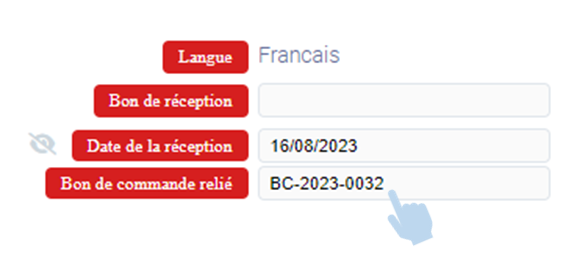
3- Cet encadré vous donnera les informations suivantes :
- Informations fournisseur : il s'agit des informations renseignées dans la fiche prestataire et la fiche contact prestataire
- Adresse de livraison : il s'agit de l'adresse renseignée dans votre profil société
- Adresse de facturation : il s'agit de l'adresse renseignée dans votre profil société
Pour modifier ces informations directement sur le bon de réception, cliquez sur le crayon.
4- Dans cet encadré, vous trouverez l'intitulé de l'événement ainsi qu'un espace commentaires
B- Partie 2
Vous retrouverez ici le détail du ou des articles commandés ainsi que les montants renseignés provenant du bon de commande :
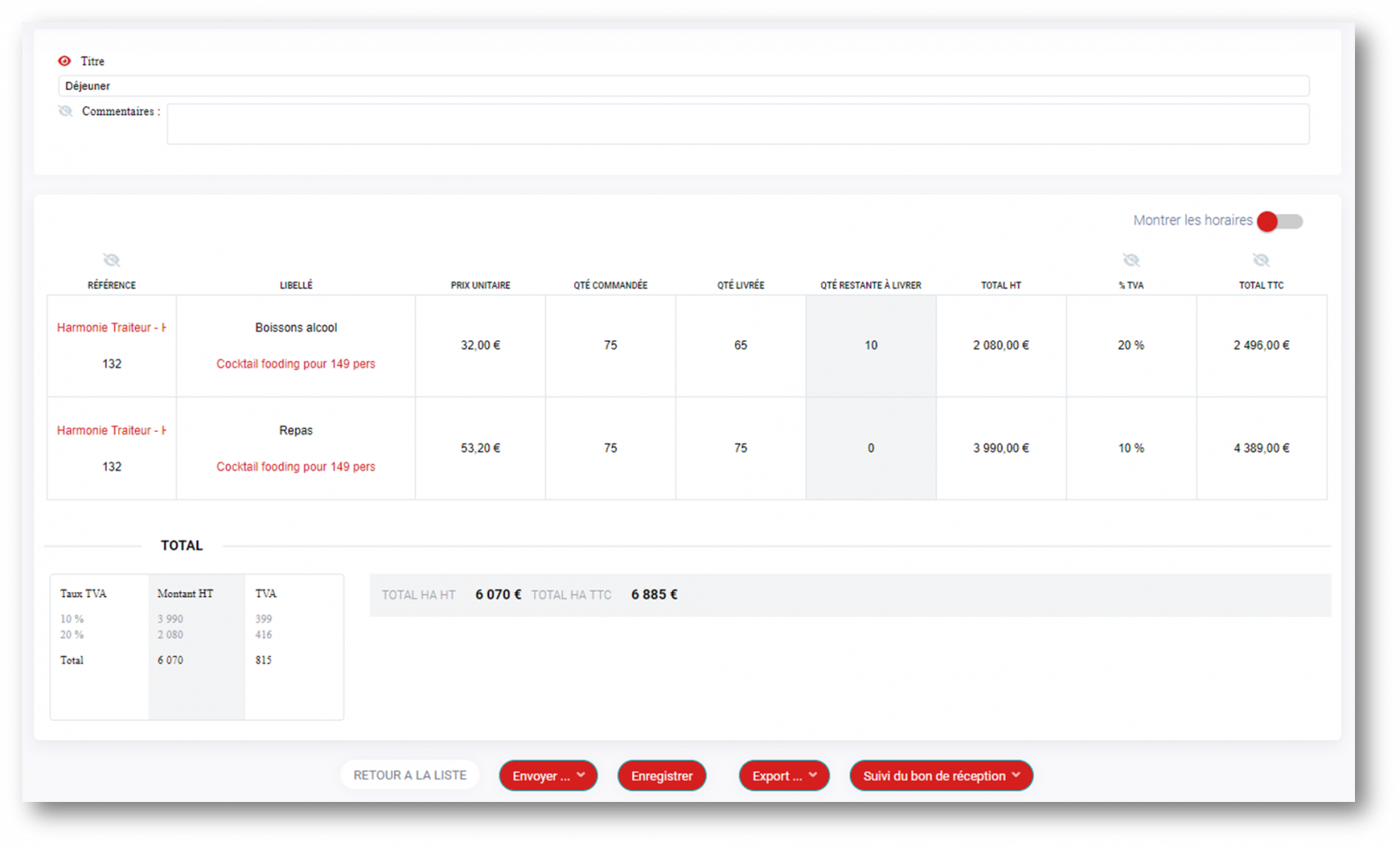
- Prix unitaire (prix d'achat)
- Quantités commandées
- Quantités livrées : vous avez indiqué ces quantités à la création du bon de réception.
- Quantités restantes à livrer : il s'agit du montant restant à livrer.
QTE RESTANTE A LIVRER = QTE COMMANDEE - QTE LIVREE
- Total HT = PRIX UNITAIRE x QTE LIVREE
- % TVA
- Total TTC
Par défaut, les colonnes REFERENCE, % TVA et TOTAL TTC sont masquées sur le PDF. Cochez l'oeil pour les faire apparaître sur le PDF.
3- Enregistrer le bon de réception
En cliquant sur Enregistrer et Valider, le statut du brouillon passera
- soit en statut Livré (partiellement) si les quantités restantes à livrer sont supérieures à zéro,
- soit en Livré par le prestataire si les quantités restantes à livrer sont égales à zéro.
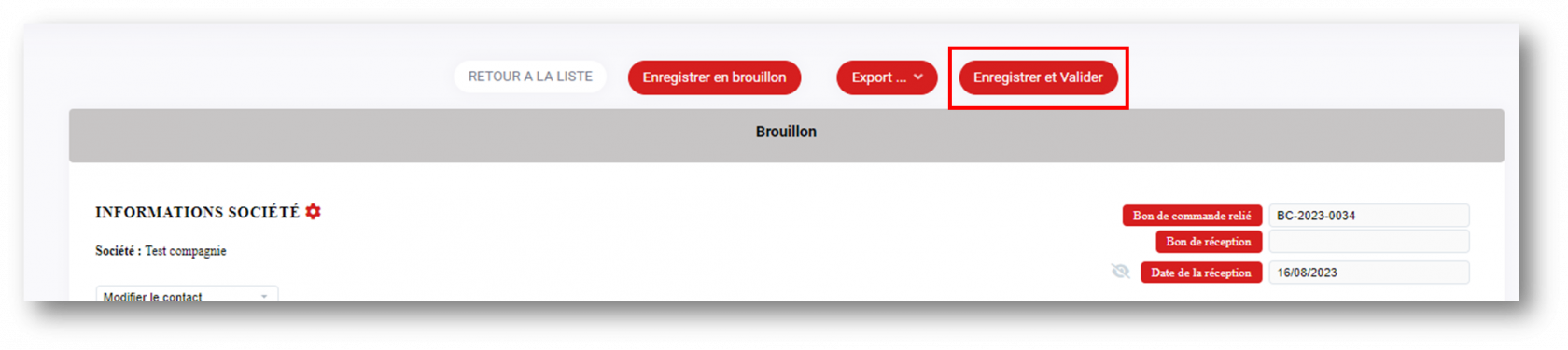
Un numéro pour ce bon de réception sera généré automatiquement en fonction du format que vous avez défini.
A- Livré (partiellement)
Vous avez indiqué une quantité livrée inférieure à celle commandée :
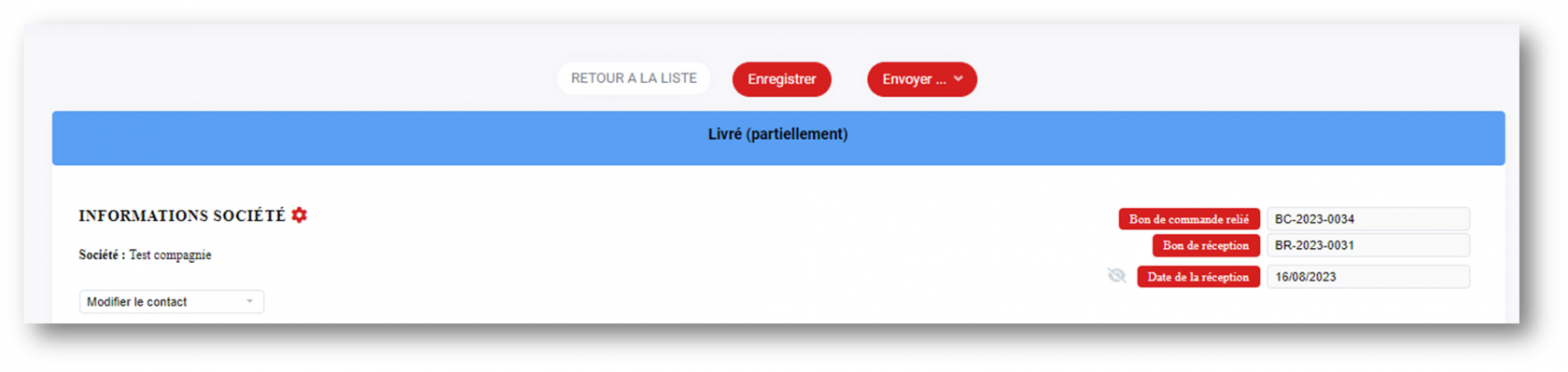
Sur le bon de commande, vous retrouverez le bon de réception relié à ce même bon de commande, avec un pourcentage concernant la livraison de la commande calculé comme suit : (quantités livrées / quantités commandées) x 100

Comment compléter les quantités restantes ?
Sur ce même bon de commande, vous devez créer un second bon de réception en cliquant sur "transformer en bon de réception" (cf partie 1), puis saisir les quantités restantes livrées :
Le bon de réception sera créé avec les quantités livrées indiquées, les quantités restantes ainsi que les montants calculés sur ces quantités livrées.Pour garder une trace de vos précédents bons de réception liés au même bon de commande, vous pourrez les visualiser à la fin de chaque nouveau bon de réception créé :
B- Livré par le prestataire
Vous avez indiqué une quantité livrée égale à celle commandée, le statut de votre bon de réception passera automatiquement en "livré par le prestataire" :
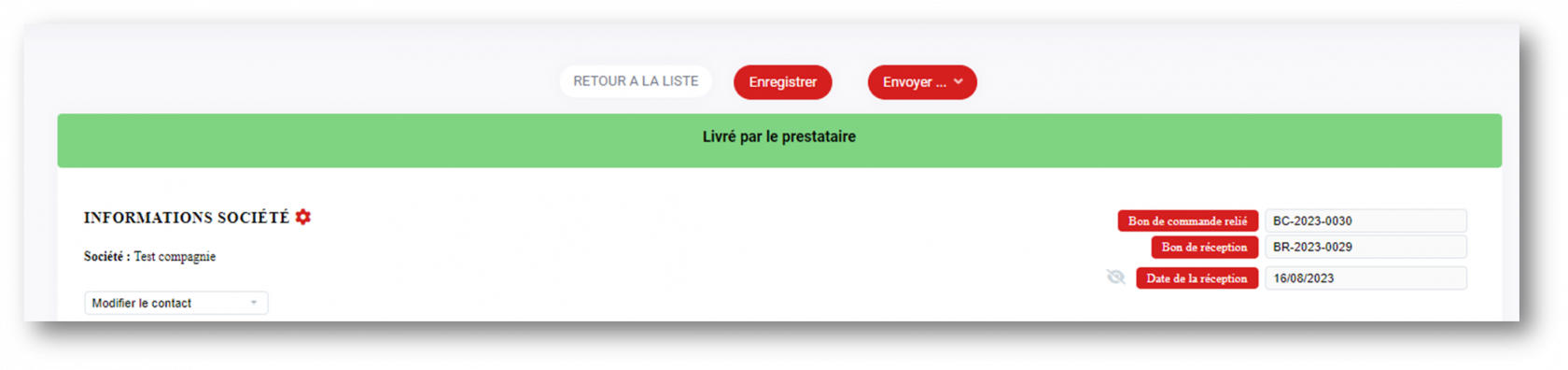
4- Autres actions sur le bon de réception
Sur votre bon de réception, vous pouvez effectuer un certain nombre d'action :
A- Envoyer par mail le bon de réception

En cliquant sur Envoyer par email, la pop-up d'email s'ouvrira avec le bon de réception en pièce jointe :
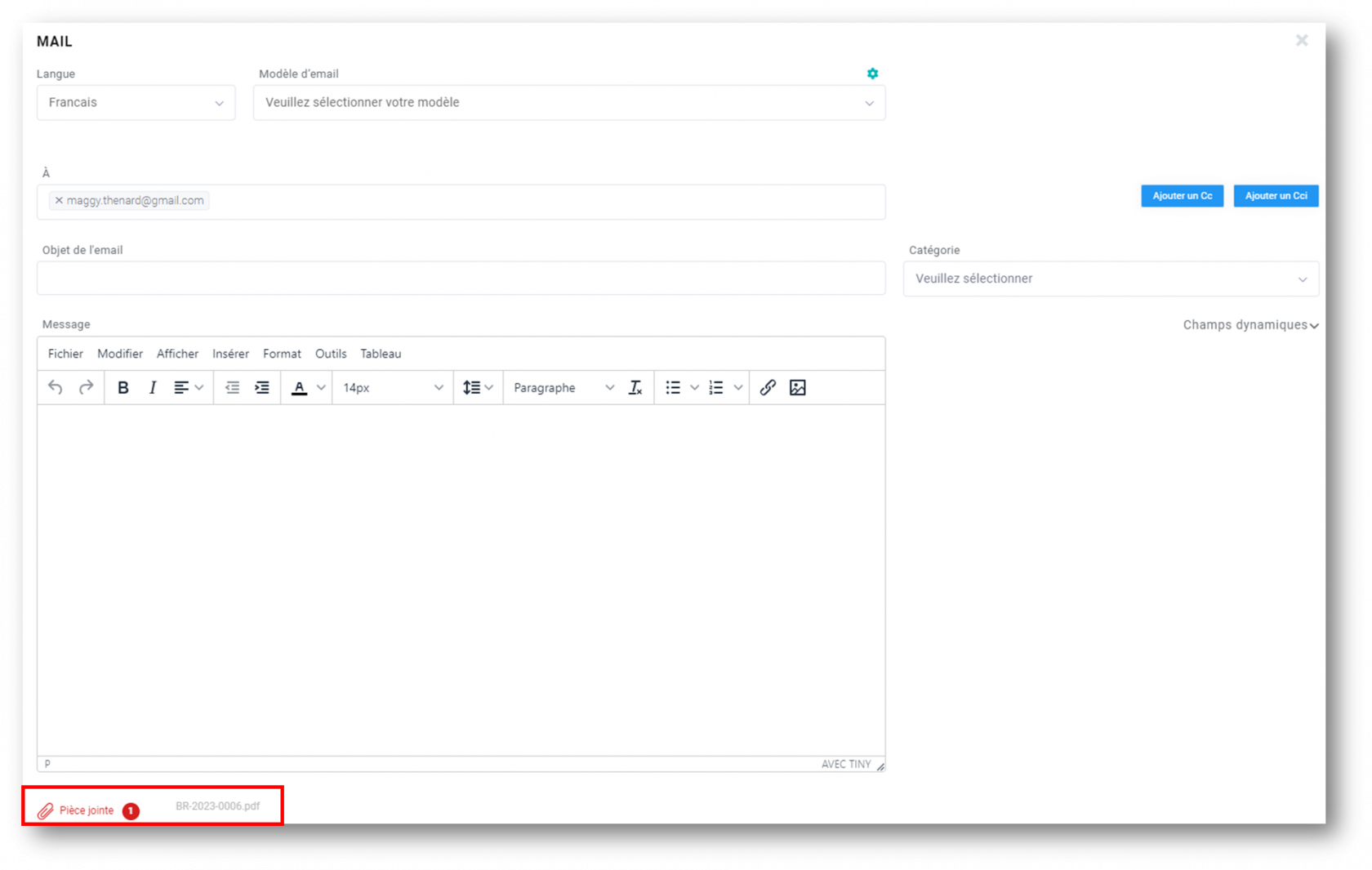
B- Exporter le bon de réception
Cliquez sur exporter le bon de réception en pdf : 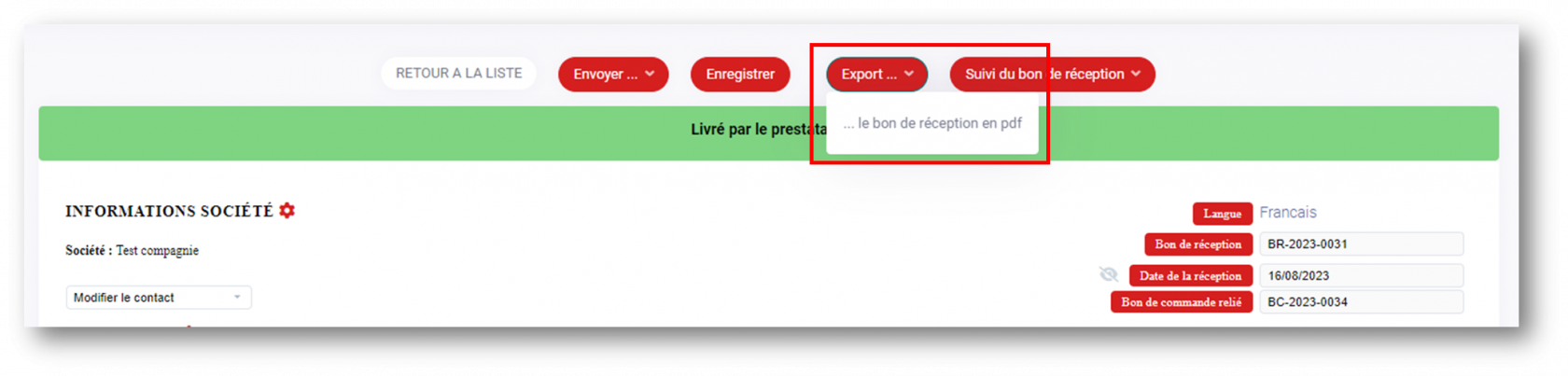
Cela générera un pdf avec les informations que vous avez choisies d'afficher :

C- Suivi du bon de réception
Vous pouvez modifier le statut du bon de réception en "Livré par le prestataire" ou "Annulé"

5- Où retrouver vos bons de réception ?
Sur votre bon de commande, vous retrouverez vos bons de réception listés les uns après les autres avec le statut des bons de réception, le pourcentage de livraison correspondant ainsi que les montants HT et TTC :
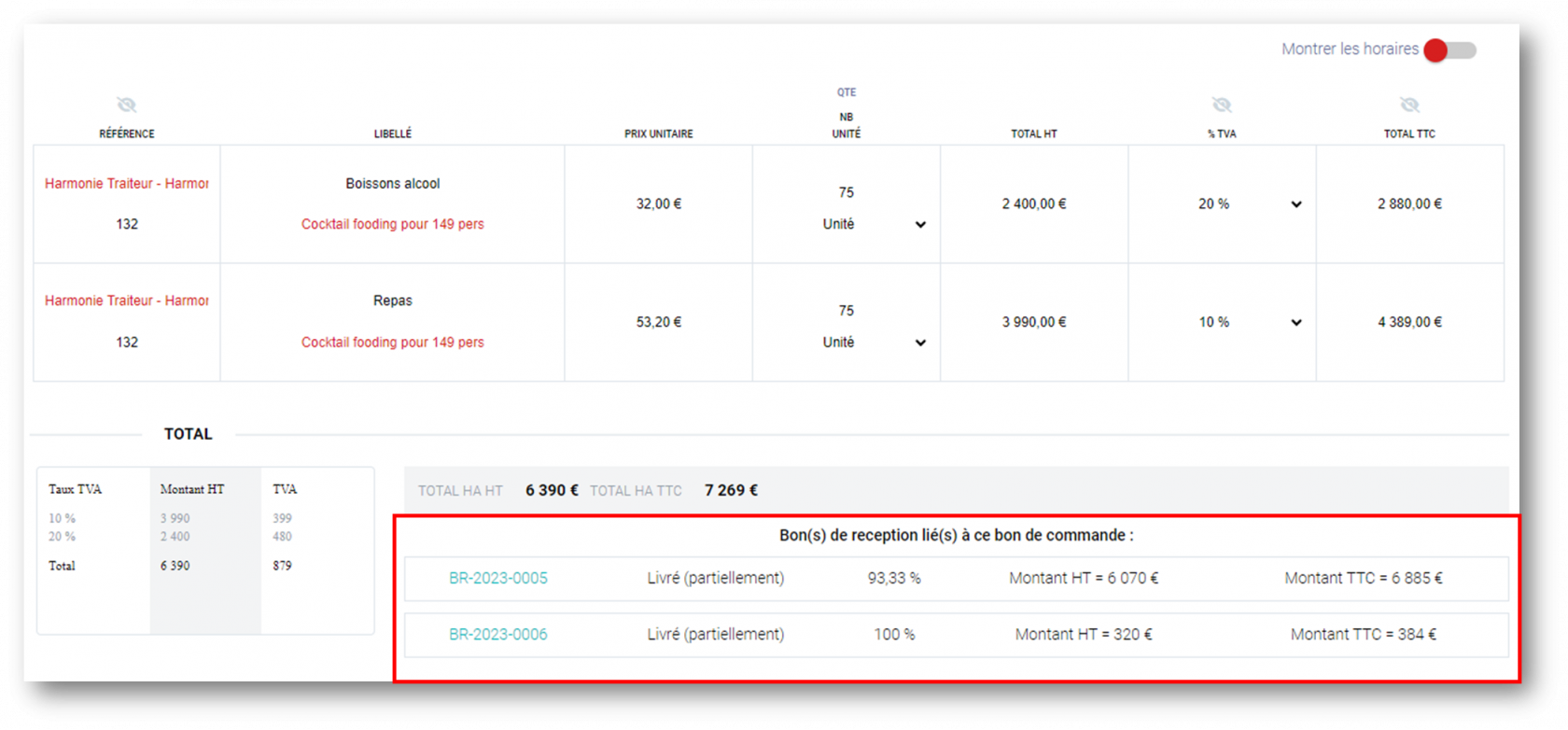

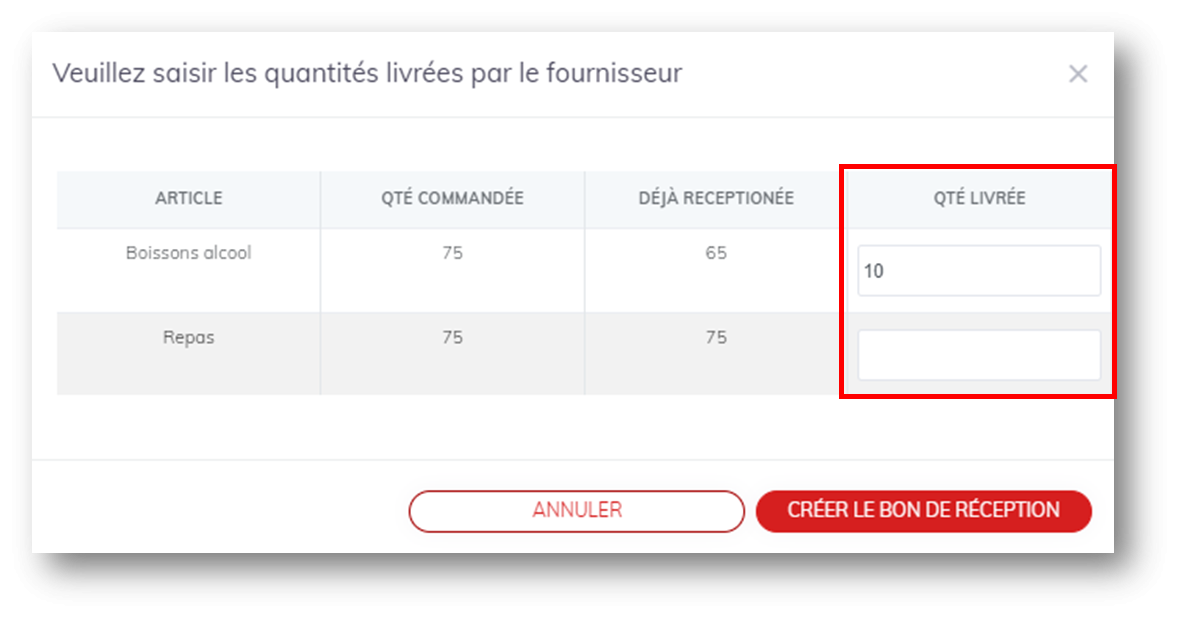
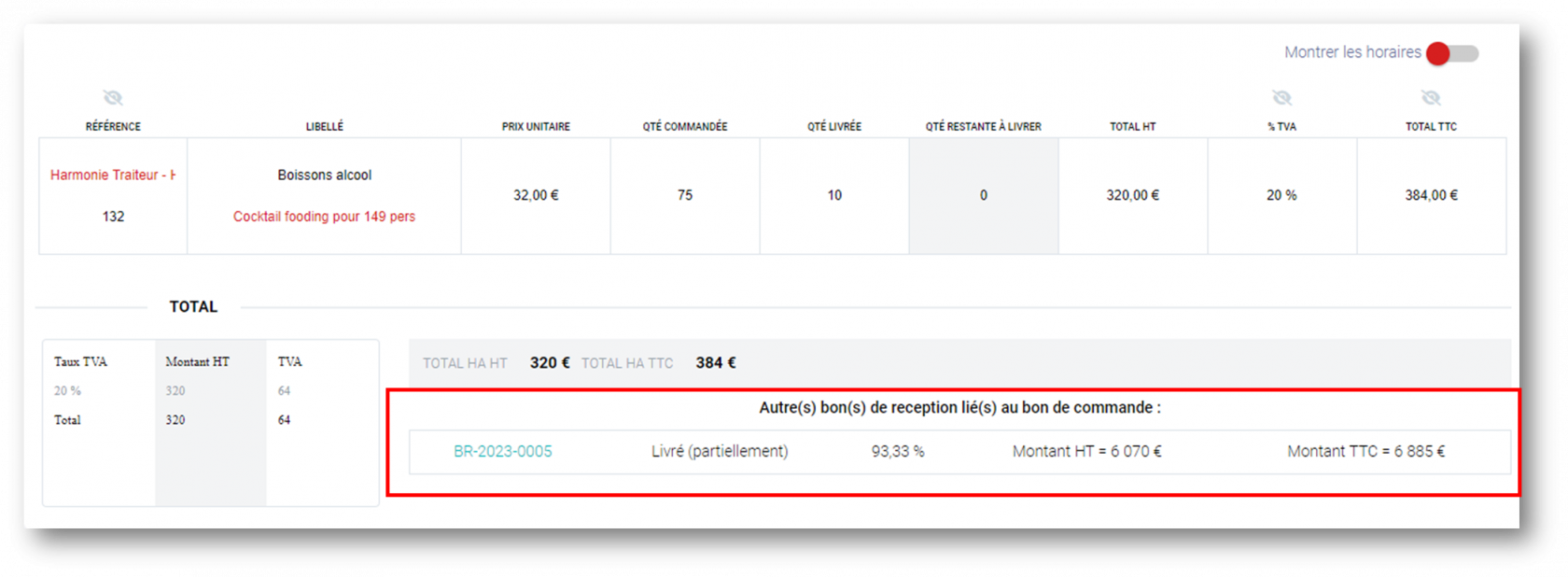
Pas de commentaires